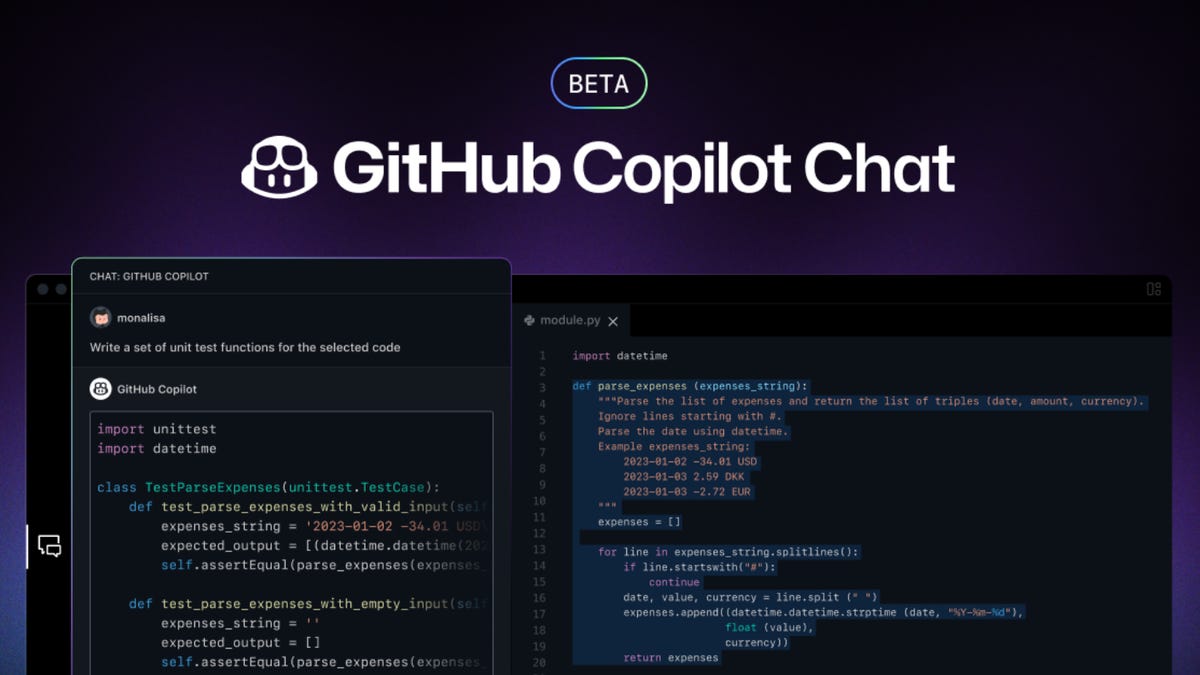Revisión de iOS 17 Modo de espera, cambios significativos en Mensajes y más
iOS 17 Standby mode review, significant changes in Messages and more.
iOS 17 trae estas nuevas características a tu iPhone.
Avishek Das/SOPA Images/LightRocket/Getty Images
Ya sea que hayas comprado uno de los nuevos modelos de iPhone 15 o que tengas un iPhone XS de hace 5 años, puedes descargar iOS 17 ahora. Apple lanzó el sistema operativo el lunes 18 de septiembre después de presentarlo en la Conferencia Mundial de Desarrolladores de la compañía en junio.
Lee más: Configuraciones y características ocultas de iOS 17 en tu iPhone
Comencé a probar las versiones beta de iOS 17 en julio en un iPhone 14 Pro más nuevo y en un iPhone XR más antiguo para ver cómo el último sistema operativo afectaría a la mayoría de las personas con dispositivos compatibles. El sistema operativo trae muchas características nuevas y útiles a tu iPhone, especialmente en Mensajes, lo que podría hacer que te preguntes por qué esas funciones no estaban allí desde el principio. Algunas aplicaciones, como Atajos, son menos intimidantes que en versiones anteriores de iOS.
Apple anunció iOS 17 en WWDC en junio.
- Cómo conectar tu iPhone o teléfono Android con tu televisor
- Apple admite que hay un error de configuración en el iPhone 15. Aqu...
- ¿El iPhone 15 se queda atascado en el logotipo de Apple durante la ...
Apple/Captura de pantalla por ENBLE
iOS 17 continúa visualmente donde iOS 16 lo dejó. Los Pósters de Contactos en iOS 17 brindan visuales a los contactos similares a los que iOS 16 trajo a la pantalla de bloqueo. Pero encontré que los Pósters de Contactos son más divertidos que útiles. El cambio visual más grande es el modo StandBy, que convierte tu iPhone en un mini centro lleno de widgets, fotos y relojes personalizables.
iOS 17 funcionará en modelos de iPhone XS y más nuevos. Pero aunque el nuevo software hace que las experiencias sean fluidas y menos pesadas tanto en iPhones más antiguos como en los más nuevos, algunas características realmente brillan en modelos más nuevos, como el iPhone 14 Pro. Eso no significa que debas evitar iOS 17 si tienes un iPhone más antiguo, aún experimentarás alrededor del 90% de los beneficios de iOS 17. Por ejemplo, el modo StandBy funcionó en mi XR, pero con el temporizador de sueño de la pantalla apagado, tuve que bloquear mi pantalla para que funcionara. Una vez en el modo StandBy, la pantalla se apaga poco tiempo después.
Ahora, veamos algunas de mis características favoritas de iOS 17.
El modo StandBy destaca
Cuando Apple anunció el modo StandBy en WWDC, estaba escéptico. Mi esposa y yo no tenemos una pantalla inteligente, como el Amazon Echo Show, ni ningún otro tipo de centro complementario en nuestro hogar, y hemos estado bien, y sí, si vienes más tarde, probablemente estaré hablando a gritos sobre el clima. Pero el modo StandBy es mi nueva característica favorita del iPhone en años, y ni siquiera está cerca.
Claro, podrías decir que el modo StandBy convierte tu iPhone en un reloj de cabecera costoso, pero si solo lo usas como reloj, te estás perdiendo muchas funciones. Los widgets interactivos en mi pantalla me facilitaron verificar el clima, leer los últimos titulares y mucho más. También pude cambiar la música que se reproducía a través de altavoces inteligentes conectados sin tener que sacar mi iPhone de mi bolsillo.
Mira esto:
Las notificaciones también aparecían en mi pantalla y podía previsualizarlas fácilmente sin desbloquear mi iPhone. Así que cuando recibía una notificación de una aplicación como Ring, podía verificar rápidamente si era la persona del correo entregando un paquete o simplemente un automóvil conduciendo por la calle. Y con las Actividades en Vivo y el modo StandBy combinados, podía seguir el resultado de un juego de la MLB mientras veía un partido de la NFL en la televisión.
Incluso el modo StandBy comenzó a mejorar mi relación con mi iPhone. Antes de iOS 17, si me levantaba de mi escritorio para tomar un refrigerio o ir al baño, me aseguraba de que mi iPhone estuviera en mi bolsillo; y si no estaba, inmediatamente entraba en modo detective para encontrarlo y ponerlo de nuevo donde pertenece, en mi bolsillo delantero derecho.
Desde que empecé a usar el modo StandBy, regularmente dejo mi iPhone en su base de carga mientras me hago otra taza de café o tomo el correo. Cuando me doy cuenta de que no está en mi bolsillo, puedo encogerme de hombros y pensar: “Está en la base de carga. Lo tomaré más tarde”, y esos casos son cada vez más frecuentes. Y he aceptado este cambio. Desconectarse de nuestros dispositivos podría tener beneficios importantes para la salud, como la reducción de la ansiedad y la depresión, por lo que, ya sea que Apple lo haya pretendido o no, el modo StandBy podría ayudar a mejorar tu salud mental. Ciertamente me siento más relajado.
Cuando el iPhone está en un cargador MagSafe y en posición horizontal, se activa el modo StandBy.
John Kim/CNET
Pero el modo StandBy tiene margen de mejora. Actualmente hay un número limitado de widgets que se pueden utilizar con el modo StandBy, y los widgets de correo electrónico, como Mail, se echan mucho en falta. Poder consultar rápidamente tu correo electrónico o cualquier aplicación de redes sociales desde el modo StandBy elevaría la utilidad de esta función. No veo más widgets en la versión candidata de iOS 17, pero es posible que se incluya un widget de correo en la versión final. Si no es así, Apple debería incluirlo pronto en una actualización.
El modo StandBy también funciona mejor en iPhones con pantallas siempre encendidas, como el iPhone 14 Pro. Funcionará en otros iPhones compatibles con iOS 17, como el iPhone XR, pero solo hasta que la pantalla se apague.
Mejoras en Mensajes más allá de la autocorrección
Sí, la autocorrección ahora aprenderá de tus mensajes para no corregirte todo el “pato” tiempo. ¿Es esto genial? Sí. ¿Soy inmaduro? También, sí. Los insultos en mis mensajes ahora fluyen sin interrupción ni confusión. Pero además, la autocorrección ha mejorado en general para entender mejor lo que quieres decir. También es menos ansiosa por corregir cosas como acrónimos o jerga.
Podría revertir esta corrección, pero la autocorrección tiene razón aquí.
Zach McAuliffe/CNET
Mensajes también cuenta con una serie de nuevas funciones que facilitan y simplifican el contacto con otras personas, incluyendo una función para deshacer la autocorrección. “Pero espera, ¿no acabas de decir que la autocorrección entenderá mejor lo que quiero decir y no me corregirá todo el tiempo?” Sí, querido lector, me alegra ver que estás prestando atención, pero la autocorrección todavía se equivoca a veces, como yo también. Cuando hace una corrección, Mensajes subrayará la palabra corregida. Si tocas la palabra, se te dará la opción de deshacer la corrección, volviendo al texto original que escribiste.
Otra mejora es una flecha de actualización en los chats grupales. Me suelo acostar relativamente temprano, alrededor de las 8:30 p.m., y a veces, cuando me despierto, un chat grupal con mi familia o amigos tiene 30 nuevos mensajes. En lugar de desplazarme hacia arriba para encontrar el inicio de los mensajes, hay una nueva flecha que me llevará al primer mensaje de la conversación que no he leído. Esto me ha ahorrado mucha confusión sobre por qué mi grupo de amigos no puede quedar. Sin embargo, esta función estaba presente en las primeras versiones beta pero no en las versiones posteriores. Se espera que la flecha de actualización llegue a iOS 17 a finales de este año.
La barra de aplicaciones ha sido reemplazada por un cajón. Junto al campo de mensajes, hay un botón de signo más que utilizas para abrir aplicaciones de iMessage como la Cámara, Memoji y otras. También puedes reorganizarlas, para que las aplicaciones que uses más, como la aplicación #imagenes, estén fácilmente accesibles. Es un pequeño cambio pero útil. Antes de iOS 17, a veces la barra de aplicaciones desaparecía y tenía que deslizar la pantalla hacia arriba o hacia abajo para recuperarla. Ahora todas las aplicaciones están en el mismo lugar fácil de encontrar.
Crea y envía tus propios Live Stickers
Quiero decir, ¿cómo no compartir esa cara?
Zach McAuliffe/CNET
Con iOS 16, Apple introdujo la capacidad de separar el sujeto de una foto del fondo, lo que te permite obtener imágenes recortadas que se ven (en su mayoría) limpias. Con iOS 17, Apple te permite utilizar estos recortes para crear tus propios stickers, llamados Live Stickers. Puedes añadir diferentes efectos a tus stickers, como un contorno blanco o un filtro holográfico, para que tus stickers destaquen. Y puedes crear stickers animados a partir de Live photos.
Como orgulloso dueño de un cachorro, hago y envío más stickers de mi perro de lo que me gustaría admitir. Pero compartiré con gusto una pequeña muestra de los stickers de Cinnamon Toast Crunch, sí, ese es su nombre. ¿Son útiles estos stickers? No realmente, pero me divierto con ellos.
Lee más: Cómo crear tus propios Live Stickers
iOS 17 puede eliminar automáticamente los mensajes de códigos de verificación
Los mensajes de verificación de dos factores son una excelente manera de mejorar la seguridad al iniciar sesión en una cuenta o servicio. ¿Sabes qué me molesta realmente de ellos? Todos los mensajes y correos electrónicos aleatorios que llenan mis bandejas de entrada. Pero eso ya no es un problema.
Con iOS 17, tu aplicación de Mensajes y Correo pueden eliminar automáticamente los códigos de verificación de dos factores una vez que el código se haya utilizado para rellenar automáticamente el campo previsto. Me encanta mantener mis bandejas de entrada limpias y ordenadas, y esta nueva función es como un Roomba virtual que se deshace de esos mensajes innecesarios tan pronto como se utilizan.
Mejoras en los accesos directos
Estos son algunos de los posibles accesos directos que verás al abrir la aplicación.
Zach McAuliffe/CNET
Hora de confesión: nunca antes utilicé los accesos directos en mi iPhone. Configurarlos me confundía y me frustraba. La página de inicio de los accesos directos me intimidaba también, así que me convencí a mí mismo de que no valían la pena. Pero gracias a iOS 17, cambié mi actitud y ya he integrado algunos en mi vida cotidiana.
Para empezar, Apple cambió la página de inicio de los accesos directos para mostrar algunos predefinidos, como crear una nueva nota en Notas, que puedes agregar fácilmente a tu página de inicio con una pulsación larga. El nuevo diseño no es tan intimidante y debería hacer que sea más fácil para otros ver lo que los accesos directos pueden hacer.
El nivelador de cámara es un cambio de juego
Cuando tomo fotos o grabo videos para las redes sociales, me preocupa que no queden rectos. Antes de iOS 17, intentaba alinear el agarre con una línea recta en el encuadre, pero si estaba en la naturaleza, hacía lo mejor que podía.
El nivelador de cámara es una pequeña nueva característica, pero me encanta.
Zach McAuliffe/CNET
En iOS 17, la aplicación de Cámara tiene un nivel en pantalla para que puedas enderezar tus videos e imágenes. El nivel aparece en el centro de la pantalla como una línea blanca delgada, pero se vuelve amarilla cuando está nivelado. Me ha ayudado a tomar fotos rectas, e incluso lo utilicé para verificar si un cuadro en mi pared estaba nivelado al colgarlo.
Listas de compras en Recordatorios
Me encanta ir de compras al supermercado. Me gusta recorrer los pasillos, encontrar mis productos y ver a todas las personas y lo que han elegido. Pero lo que no me gusta es olvidar un artículo en un lado de la tienda después de haber caminado hasta el otro lado y haber recogido todo lo demás que necesito.
Afortunadamente, Recordatorios tiene una nueva función que te permite crear una lista de compras separada en secciones con encabezados como Productos frescos, Pan y cereales y Artículos para el hogar. La aplicación crea automáticamente estas secciones a medida que añades elementos y los clasifica en las categorías correspondientes. La aplicación incluso reconoce ciertos nombres de marcas, como Dr Pepper y Ritz, y los clasifica adecuadamente también.
Funciones de iOS 17 no disponibles en el lanzamiento
La característica más grande de iOS 17 que no está incluida en el lanzamiento y que me emociona es la aplicación Journal. Apple anunció la aplicación en la WWDC en junio, diciendo que sería capaz de sugerirte de qué escribir en tu diario, mantener tus entradas privadas y más. Sin embargo, Apple dijo que la aplicación Journal se lanzaría más adelante este año.
Una primera mirada a la aplicación Journal desde la WWDC.
Apple
Las listas de reproducción colaborativas en colaboraciones de Apple Music tampoco están disponibles con iOS 17 todavía. Se dice que esta función permite a las personas invitar a amigos y familiares a editar listas de reproducción o reaccionar a ciertas canciones de la lista. Aún no hay noticias sobre cuándo estará disponible esta función.
Apple también anunció que AirDrop podrá finalizar una transferencia de archivos cuando los dispositivos se alejen entre sí en iOS 17. Sin embargo, todavía estamos esperando noticias sobre cuándo estará disponible esto.
La conclusión sobre iOS 17
La última versión de iOS trae muchas mejoras funcionales a tu iPhone, incluso si no tienes el modelo más nuevo. No todos los cambios son grandes y llamativos, como el modo StandBy, pero la mayoría se sienten significativos.
Algunas palabras de precaución cuando llegue el nuevo sistema operativo: antes de actualizar tu iPhone a iOS 17, debes hacer una copia de seguridad como precaución. Y aunque puede ser tentador descargar iOS 17 lo antes posible, es posible que quieras esperar uno o dos días para ver si otras personas están teniendo problemas con sus iPhones, y para que tu dispositivo descargue la actualización más rápido.
Para más noticias de Apple, echa un vistazo a la hoja de trucos de iOS 17 y a las reseñas de iPhone 15, 15 Plus, 15 Pro y 15 Pro Max.